こちらではIPアドレス制限機能ついてご紹介します。
この設定を行うことで、特定のIPアドレスからのみJugaadへのアクセスを許可し、
設定したIPアドレス以外からは、アクセスできないよう制限をかけることが可能です。
※IPアドレス制限を行うと、SuperAdmin以外のユーザーは、設定したIPアドレス以外からはアクセスできません。
⇩
2025年2月6日のアップデートによりSuperAdmin権限のユーザーにも制限がかけられるようになりました。
※注意※
IPアドレス制限を行いますと、アプリ版にも制限がかかります。
外出先などからJugaadをご利用できなくなりますので、ご注意ください。
目次
1.「共有設定」→「会社設定」をクリックする
2.セキュリティ設定を開く
3.「SuperAdminのアクセス制限」を確認する
4.許可したいIPアドレスを入力する
5.操作ログについて
1.「共有設定」→「会社設定」をクリックします。
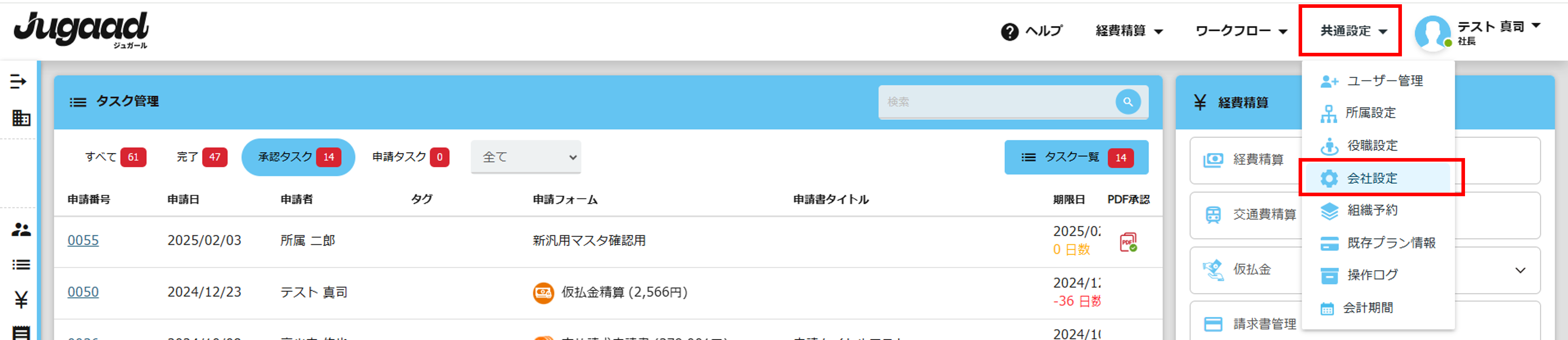
「管理画面」→「会社設定」をクリックすることでも遷移可能です。
2.「セキュリティ設定」のIP制限設定で「IPアドレス追加」の横の「+」ボタンをクリックします。
※Admin、SuperAdmin、会社設定・会社個別設定の権限を持っているユーザーのみ設定が可能
権限については、以下を参照
ユーザーの権限設定について
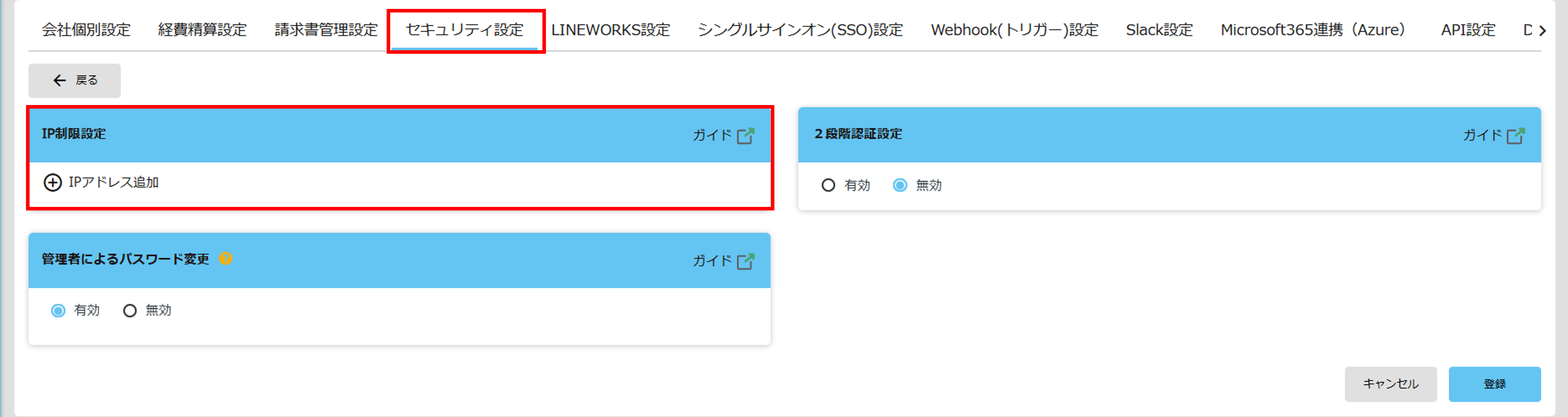
3.「SuperAdminのアクセス制限」を確認し、必要に応じて変更します。
■制限あり
許可するIPアドレス以外からは、SuperAdminであってもログインすることができない
■制限なし(デフォルト設定)
許可するIPアドレス以外からも、SuperAdminのみアクセスが可能
4.許可したいIPアドレスを入力し、登録ボタンをクリックします。
許可するIPアドレスは複数登録可能です。
※ここに入力したIPアドレスからのみJugaadへのアクセスが可能となり、
他のIPアドレスからJugaadにアクセスしようとした場合にご利用できなくなります。
5.アクセス制限を設定したユーザーを操作ログで確認することができます。
以上でございます。
最後までお読み頂きありがとうございます。
関連キーワード👀
セキュリティ,強化,IP制限,IPアドレス,IP,
設定に関するご質問等は、support@smartflowhelp.zendesk.com までよろしくお願いいたします。
